[视频]华为mate9手机三种截屏操作(包括指关节操作)
 壮志凌云coolboy 2018-01-29 14:33:55 39020人看过 分享经验到微博
壮志凌云coolboy 2018-01-29 14:33:55 39020人看过 分享经验到微博更新:2024-03-01 08:28:33推荐经验
华为mate9手机自带的截屏功能十分好用,除了通过点按功能菜单中的截屏标志截屏、物理快捷键截屏外,还可以利用指关节操作截屏。用指关节操作不只可以截取完整的屏幕作为截图,也可以截取任意区域保留截图,并且可以进一步对截取区域进行剪切、打马赛克、涂鸦等操作。除此之外,通过指关节操作还可以进行滚动截屏,从而完成超过一屏幕长度的截图。
工具/原料
华为mate9手机方法/步骤
1/11分步阅读将手指放置在屏幕界面最上方,然后向下拖动屏幕,此时在屏幕界面菜单中找到截屏标志,在第二行右侧,点按该标志会完成一次截屏操作。
 [图]
[图] [图]
[图]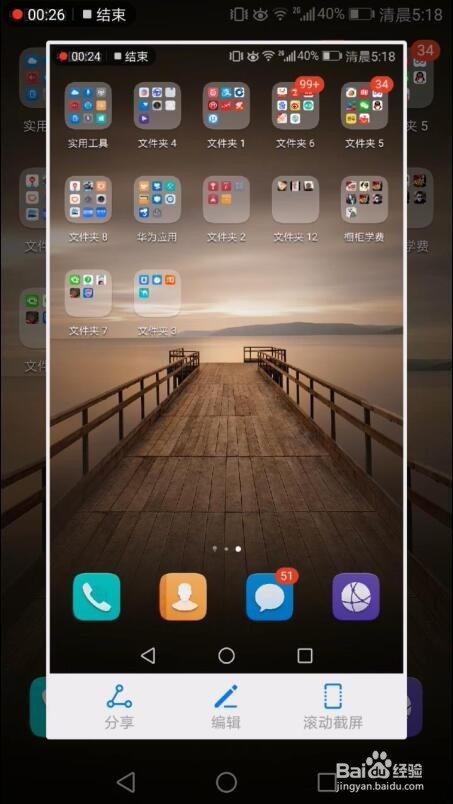 [图]2/11
[图]2/11也可以通过手机上的物理按键进行截屏操作,同时按下手机右侧的开关及音量降低按钮也可以完成一次截屏操作。
 [图]3/11
[图]3/11用食指的指关节连续快速的敲击屏幕两次,可以完成一次截屏操作,这种操作是华为mate9特有的截屏操作方式。
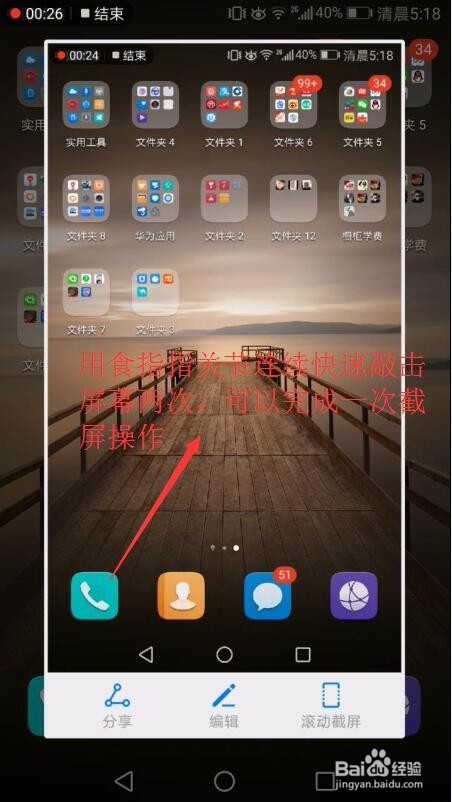 [图]4/11
[图]4/11如果想对特定的区域进行截图,可以用食指指关节敲击一下屏幕,不要松开,指关节在屏幕上滑动选取出需要截取的屏幕区域。
 [图]
[图]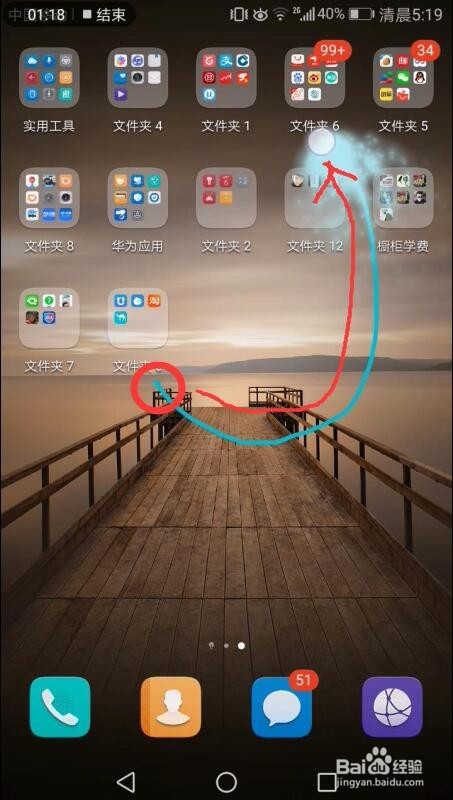 [图]5/11
[图]5/11此时刚才用指关节滑动屏幕选中的区域四周出现了一个调节框,可以按住调节框的四个角,在屏幕上进行拖动调节选取的长度和宽度。
 [图]6/11
[图]6/11如果只需要调节选区高度可以按住上边或者下边进行拖动进行调节,如果只调节选区宽度可以按住左边或者右边进行调节。
 [图]
[图] [图]7/11
[图]7/11如果想把选中的区域形状变成规则的形状如方形、圆形或者心形,可以点按界面上方对应的形状按钮。
 [图]8/11
[图]8/11如果想对截图区域进行编辑,可以点按界面下方的编辑按钮,如果需要为截图中某个位置打马赛克,可以点按马赛克标志,然后点按粗细标志,选中一个合适的粗细标志后用手指在需要打马赛克的位置反复拖动,此时该区域会被打上马赛克。
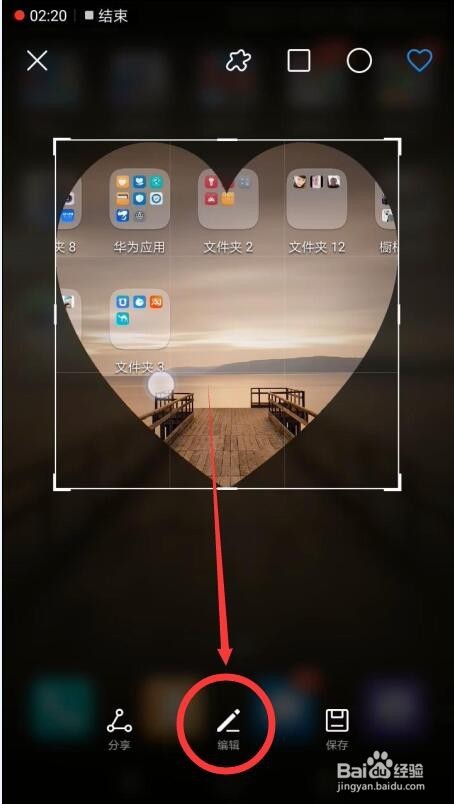 [图]
[图] [图]9/11
[图]9/11如果要对截图进行涂鸦,可以点按涂鸦按钮,然后选择涂鸦笔的颜色后,用手指在截图上进行涂鸦操作,如下图所示。
 [图]10/11
[图]10/11如果想对截图中添加的马赛克或者涂鸦进行修改或者清除,可以点按橡皮擦标志,然后在需要修改或者清除马赛克或者涂鸦的位置反复拖动屏幕,这样刚才添加的马赛克或者涂鸦就会消失。
 [图]11/11
[图]11/11如果对截图的编辑完成,可以点按界面右上角的分享将截图分享给其他人,也可以点按保存按钮,将截图保存到手机中。
 [图]
[图] [图]
[图]职场/理财经验推荐
- Q逃离100层如何补充血量
- Q专栏上海企业人力资源管理师四级怎么申请补...
- Q收藏2021淘宝开店流程及费用,淘宝开店需要...
- Q哪个淘宝店铺装修教程2021新版,10分钟学会...
- Q有多少通过住房和城乡建设部政务服务门户加注...
- Q怎样中国银行怎么拨打人工服务
- Q这些怎样炒股——股市新手入门口诀!
- Q了解k线图基础知识k线基本形态分析
- Q怎么写新手该如何操作国债逆回购?有什么流程...
- Q求问双色球开奖号码怎么算中奖
- Q了解下查询自己名下证券账户
- Q你知道新手如何开淘宝店
- Q求问手机号不用了怎么办?移动手机卡如何办...
- Q有多少个体营业执照怎么注销可以网上办理
- Q学习新手怎样开网店详细步骤,1天学会开网...
- Q如何选择2019最新工资个人所得税税率表
- Q哪些手把手教你开网店
- Q求解答税控盘注销操作流程
- Q谁知道如何通过EXCEL统计表格里面的符号
- Q[视频]有多少win10怎么设置任务栏透明
- Q2022虎年纪念币怎么网上预约
- Q华为手机电池寿命怎么查
- Q如何查询当地疫情情况是否严重?
已有 66532 位经验达人注册
已帮助 159842 人解决了问题

